Botó de pestanya al teclat
 Alguns usuaris novells d'ordinadors personals no utilitzen la tecla Tab en la seva feina. Aquesta és una omissió greu, perquè l'ús de combinacions útils de botons al teclat pot augmentar la velocitat de treball i ampliar l'abast de les tasques a resoldre. Per tant, és molt important tancar el buit de coneixement i conèixer les propietats i funcions útils d'aquest botó.
Alguns usuaris novells d'ordinadors personals no utilitzen la tecla Tab en la seva feina. Aquesta és una omissió greu, perquè l'ús de combinacions útils de botons al teclat pot augmentar la velocitat de treball i ampliar l'abast de les tasques a resoldre. Per tant, és molt important tancar el buit de coneixement i conèixer les propietats i funcions útils d'aquest botó.
El contingut de l'article
On és el botó Tab del teclat?
La ubicació d'aquest botó és idèntica per als teclats d'ordinadors portàtils i ordinadors personals. Pertany a la secció de tecles d'entrada "calades" i es troba a la columna més esquerra del teclat, la segona o la tercera des de la part superior, sota les tecles "Esc" i "~". El podeu trobar pels símbols impresos: "Tab" o "fletxes dirigides en direccions oposades". Si per algun motiu no es troba al seu lloc habitual, heu de consultar les instruccions d'ús del dispositiu.
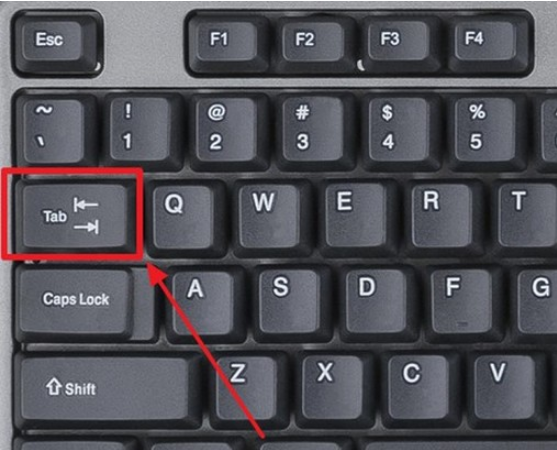
IMPORTANT! Depenent de la disposició del teclat de fàbrica, la designació de la tecla pot variar, però sempre es troba a la columna més a l'esquerra, a la segona o tercera posició des de la part superior. Per exemple, per estalviar espai al teclat d'un ordinador portàtil, és de mida més petita i només s'indica amb el símbol de les fletxes oposades.
Per a què serveix el botó Tab del teclat?
Aquesta clau està dissenyada per realitzar dues funcions principals:
- seleccionar o navegar entre diversos elements o quadres de diàleg mitjançant combinacions de tecles (aquesta funció és de gran ajuda si el ratolí no funciona);
- inseriu un caràcter de tabulació, sagnat o línia vermella en escriure o editar text.

REFERÈNCIA! Amb aquest botó és molt convenient omplir diversos formularis electrònics o qüestionaris. Et permet moure't entre camps sense haver de moure el cursor constantment.
Com utilitzar "Tab"
Depenent de la funció utilitzada i de la tasca en qüestió, "Tab" es pot utilitzar per separat o en combinació amb diversos botons addicionals.
Ús en programes ofimàtics. S'utilitza en editors de text habituals, com ara Microsoft Word o OpenOffice, per escriure, dissenyar o editar text:
- Creació d'una línia vermella o sagnat: per fer-ho, heu de col·locar el cursor al principi de la frase i fer clic al botó una vegada. La línia vermella està a punt. Si necessiteu ampliar-lo, heu de fer clic a la tecla diverses vegades.
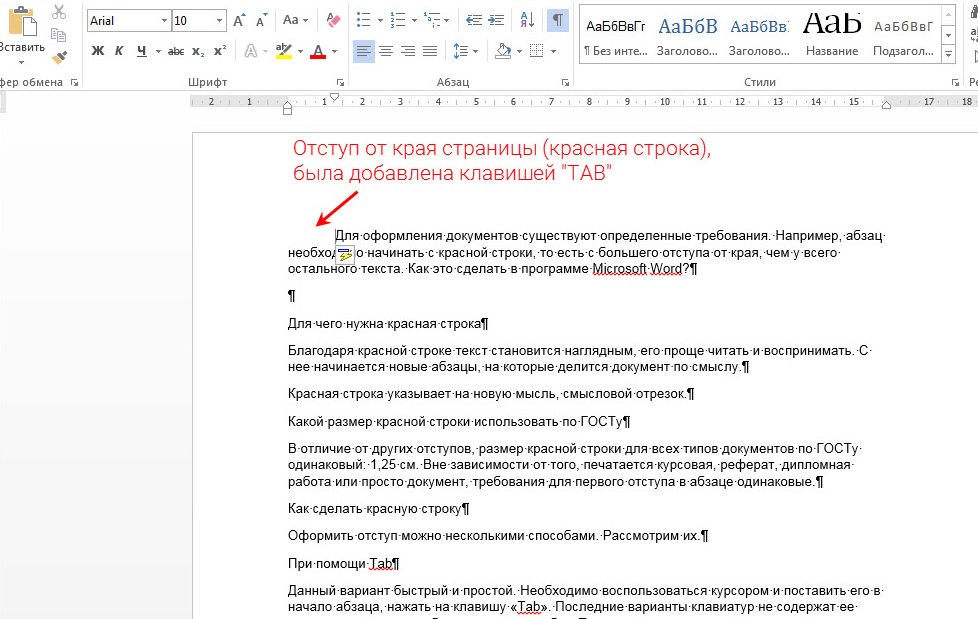
- Combinacions de teclat utilitzades durant la navegació per Internet. No és cap secret que en qualsevol navegador d'Internet disponible hi ha combinacions de tecles que acceleren significativament el treball, per exemple: la combinació "Ctrl" + "Tab" us ajudarà a canviar ràpidament entre totes les pestanyes obertes del navegador.
- Omplint diferents formularis. Per fer-ho, cal col·locar el cursor a la primera finestra del formulari i omplir-lo. Aleshores, prement la tecla de tabulació, podeu seguir endavant sense haver de moure el cursor. La combinació "Chift" + "Tab" us ajudarà a tornar al començament del formulari o a la línia anterior.Aquesta funció és adequada per processar una gran quantitat d'informació i ajudarà a augmentar significativament la velocitat de treball, estalviar temps i estalviar energia.
L'ús de combinacions de botons a l'entorn de treball del sistema operatiu Windows pot simplificar significativament la navegació en un gran nombre de documents oberts. També és un assistent indispensable en absència de ratolí. Exemples d'una drecera de teclat senzilla:
- la combinació "Ctrl" + "Tab" - com quan navegueu per Internet, us permet moure't ràpidament entre pestanyes obertes d'un grup d'aplicacions seleccionat;
- la combinació "Alt" + "Tab" - ajuda a navegar entre una cascada de programes oberts;
- combinació "Alt" + "Maj" + "Tab" - moviment invers entre programes oberts;
- Quan premeu el botó Tab, la barra d'adreces s'activa, mostrant el camí al fitxer seleccionat, i també podeu moure's entre elements d'ordres individuals de la finestra, com ara la cerca, la línia d'ordres i l'explorador.
El botó "Tab" té funcions tan útils i, en algunes situacions, insubstituïbles, i el seu ús habitual simplificarà significativament el procés de treball.






Hi ha gent que no ho sabia?